Cara menyesuaikan prompt bash (ps1) di linux
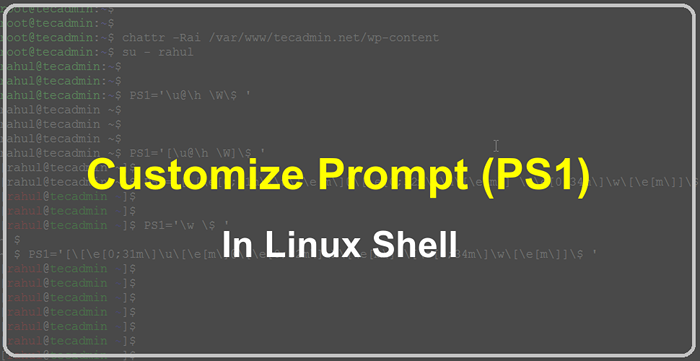
- 4140
- 304
- Clay Weber
Di Linux, PS1 adalah pemboleh ubah persekitaran yang menentukan format arahan arahan yang dipaparkan di terminal. Ia bermaksud "Rentetan Prompt 1" dan ia digunakan untuk menyesuaikan kemunculannya.
Secara lalai, prompt bash termasuk nama pengguna semasa, nama host, dan direktori kerja semasa, diikuti oleh '$' simbol untuk pengguna biasa atau '#' simbol untuk pengguna akar. Prompt dipaparkan pada baris arahan, dan ia menunjukkan bahawa terminal siap untuk input.
Anda boleh menyesuaikan prompt bash dengan mengubah nilai pemboleh ubah ps1. Contohnya, anda boleh menggunakan watak dan kod khas untuk menukar warna, gaya fon, dan pilihan pemformatan yang lain. Anda juga boleh memasukkan maklumat lain, seperti masa sekarang atau nama cawangan git, dengan segera.
Dalam tutorial ini, kami akan membincangkan cara menukar prompt ps1 bash dan membuat berwarna -warni di linux.
Tukar Prompt Bash (PS1) di Linux
Untuk menyesuaikan Prompt Bash (PS1) di Linux, anda boleh menggunakan langkah -langkah berikut:
- Buka '~/.Bashrc ' fail dalam editor teks. Fail ini terletak di direktori rumah anda dan mengandungi tetapan konfigurasi untuk shell bash.
- Cari garis yang menetapkan nilai 'PS1'. Ia akan kelihatan seperti ini: ps1 = "[\ u@\ h \ w] \ $"
1 Ps1 = '[\ [e -mel dilindungi] \ h \ w] \ $' Semak tangkapan skrin di bawah:

- Ubah suai nilai PS1 untuk menyesuaikan penampilan petikan. Anda boleh menggunakan aksara khas berikut untuk memasukkan maklumat dalam prompt:
- '\ u': Nama pengguna pengguna semasa
- '\ h': Nama tuan rumah hingga yang pertama .
- '\ H': Nama host penuh
- '\ w': Direktori kerja semasa
- '\ W': Nama asas direktori kerja semasa
- '\ $': Kod ini mewakili simbol prompt, iaitu $ untuk pengguna biasa dan # untuk pengguna root.
- Sebagai contoh, untuk menyesuaikan prompt untuk memaparkan direktori kerja semasa dan simbol $, anda boleh menggunakan nilai berikut untuk PS1: PS1 = "\ w \ $"
1 Ps1 = '\ w \ $' Semak tangkapan skrin di bawah:

- Simpan '~/.Bashrc ' fail dan keluar dari editor teks.
- Jalankan arahan berikut untuk menerapkan perubahan pada sesi semasa anda:
sumber ~/.Bashrc
Prompt bash anda kini akan disesuaikan mengikut nilai yang anda tetapkan untuk PS1.
Buat Prompt Bash berwarna -warni (PS1) di Linux
Untuk menyesuaikan Prompt Bash (PS1) di Linux, anda boleh menggunakan watak dan kod khas untuk menambah warna dan pilihan pemformatan lain.
Berikut adalah contoh prompt bash yang termasuk nama pengguna merah, nama hos hijau, dan direktori kerja semasa biru:
Ps1 = "\ [\ e [0; 31m \] \ u \ [\ e [m \] \ [\ e [0; 32m \] \ h \ [\ e [m \]@\ [\ e [0 ; 34m \] \ w \ [\ e [m \] \ $ "| 1 | Ps1 = '\ [\ e [0; 31m \] \ u \ [\ e [m \] \ [\ e [0; 32m \] \ h \ [\ e [m \]@\ [\ e [0 ; 34m \] \ w \ [\ e [m \] \ $ ' |
Untuk menetapkan prompt bash dalam sesi semasa anda, anda hanya boleh menyalin dan menyisipkan kod di atas ke terminal dan tekan Enter. Untuk menjadikan perubahan kekal, anda boleh menambah garis yang sama ke .Fail Bashrc di direktori rumah anda.

Berikut adalah pecahan kod warna yang berbeza yang digunakan dalam contoh di atas:
- \ [\ e [0; 31m \] - Kod ini menetapkan warna teks menjadi merah. Nilai 0; 31 menentukan warna, dengan 31 mewakili merah.
- \ [\ e [0; 32m \] -Kod ini menetapkan warna teks menjadi hijau. Nilai 0; 32 menentukan warna, dengan 32 mewakili hijau.
- \ [\ e [0; 34m \] -Kod ini menetapkan warna teks menjadi biru. Nilai 0; 34 menentukan warna, dengan 34 mewakili hijau.
- \ [\ e [m \] - Kod ini menetapkan semula warna teks ke nilai lalai. Oleh itu, teks baki akan menjadi lalai warna.
Anda boleh menggunakan kod lain untuk menyesuaikan prompt bash dengan warna dan pilihan pemformatan yang berbeza. Contohnya, untuk menjadikan teks berani, anda boleh menggunakan \ [\ e [1m \] sebelum teks dan \ [\ e [m \] selepas teks. Anda boleh menemui senarai semua kod yang ada di bahagian yang menggesa halaman Bash Man.
saya harap ini dapat membantu! Beritahu saya jika anda mempunyai sebarang pertanyaan.

